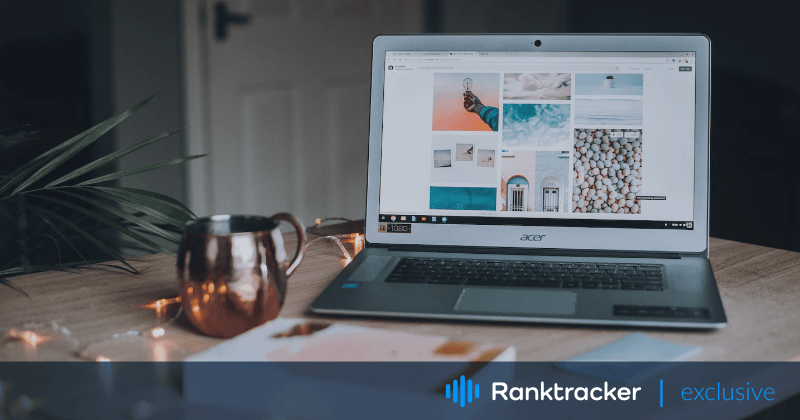
Intro
Jika Anda seorang seniman, desainer, konsultan atau kreatif, Anda memerlukan situs web portofolio untuk memamerkan karya Anda.
Situs web portofolio adalah etalase toko Anda di internet. Klien potensial akan dapat menemukan Anda, melihat dengan tepat apa yang Anda lakukan, dan melihat contoh pekerjaan Anda.
Mudah-mudahan, mereka akan merasa cukup percaya diri untuk mempekerjakan Anda setelah menghabiskan sedikit waktu di situs web Anda.
Lagi pula, melihat adalah percaya, bukan?
Dalam posting ini, kami akan menunjukkan kepada Anda cara membuat situs web portofolio dengan WordPress dalam 7 langkah mudah.
Kami juga akan memberikan beberapa kiat untuk membuat situs web Anda menonjol dari pesaing.
Platform Lengkap untuk SEO yang Efektif
Di balik setiap bisnis yang sukses adalah kampanye SEO yang kuat. Namun dengan banyaknya alat dan teknik pengoptimalan yang dapat dipilih, mungkin sulit untuk mengetahui dari mana harus memulai. Nah, jangan takut lagi, karena saya punya hal yang tepat untuk membantu. Menghadirkan platform lengkap Ranktracker untuk SEO yang efektif
Kami akhirnya membuka pendaftaran ke Ranktracker secara gratis!
Buat akun gratisAtau Masuk menggunakan kredensial Anda
Pada akhirnya, Anda harus memiliki situs web yang berfungsi penuh lengkap dengan portofolio. Semua siap untuk memasarkan kreativitas Anda kepada dunia.
Mari kita mulai!
Keuntungan Memiliki Situs Web Portofolio
Sebelum kami memberikan langkah-langkah untuk membuat situs web, mari kita lihat beberapa keuntungan memiliki situs web:
- Temukan klien baru - Situs web portofolio adalah cara terbaik untuk memamerkan karya Anda. Ini dapat membantu Anda menarik klien baru dan memenangkan lebih banyak bisnis.
- Personal branding - Situs web portofolio adalah platform yang sangat baik untuk mempromosikan merek Anda dan membangun reputasi Anda secara online.
- Membangun keaslian - Situs web portofolio dapat membantu Anda membangun kepercayaan dan kredibilitas dengan klien potensial. Melihat bahwa Anda telah meluangkan waktu untuk membangun situs web yang menampilkan sampel pekerjaan akan membangun kepercayaan di benak audiens target Anda.
- Visibilitas - Situs web portofolio dapat membantu meningkatkan visibilitas Anda secara online dan membantu menjangkau audiens yang lebih besar. Anda kemudian dapat menggunakan segala macam teknik pemasaran online untuk membawa pengunjung yang tertarik ke situs web Anda.
- Fleksibilitas - Situs web portofolio memberi Anda fleksibilitas untuk memamerkan karya Anda dengan cara yang Anda inginkan. Anda tidak dibatasi oleh ruang seperti yang Anda lakukan dengan portofolio fisik atau dengan batasan jaringan sosial.
Sekarang setelah kita melihat beberapa keuntungan memiliki situs web portofolio, mari kita lihat bagaimana Anda dapat membuatnya.
Cara Membuat Situs Portofolio Menggunakan WordPress
Membuat situs web portofolio dengan WordPress adalah cara yang bagus untuk memulai. WordPress adalah sistem manajemen konten (CMS) populer yang memungkinkan Anda membuat dan mengelola konten situs web Anda dengan mudah.
Berikut ini langkah-langkah yang perlu Anda ambil:
Langkah 1: Pilih Host Web dan Nama Domain
Langkah pertama adalah memilih layanan web hosting dan nama domain untuk situs web Anda. Host web Anda adalah tempat situs web Anda akan hidup di internet.
Nama domain adalah alamat yang akan diketikkan orang ke dalam browser mereka untuk menemukan situs web Anda (misalnya, www.example.com).
Ketika memilih host web, Anda perlu mempertimbangkan hal-hal ini:
- Reputasi: Pilih host web dengan reputasi yang baik. Sebuah host yang sudah ada untuk sementara waktu dan memiliki ulasan positif biasanya merupakan pilihan yang baik.
- Fitur: Pilih host web yang menawarkan fitur-fitur yang Anda butuhkan, seperti instalasi WordPress, hosting email, dan sertifikat SSL.
- Harga: Pastikan untuk memilih host web yang terjangkau. Anda biasanya dapat menemukan penawaran yang bagus jika Anda bersedia berkomitmen pada paket jangka panjang.
- Waktu aktif dan lalu lintas: Pilih host web yang dapat menangani lalu lintas yang Anda harapkan. Ini mungkin bukan masalah besar jika Anda baru memulai, tetapi jika Anda mengharapkan banyak lalu lintas, pastikan host web Anda dapat menanganinya.
- Keamanan: Pilih host web yang menawarkan fitur-fitur keamanan, seperti pemindaian malware, proteksi DDoS, solusi pencadangan dan pementasan.
- Dukungan: Pilih host web yang menawarkan dukungan pelanggan yang sangat baik jika Anda memiliki masalah. Host web Anda harus memiliki dukungan obrolan langsung untuk membantu Anda kapan saja Anda inginkan.
Saat memilih host web, kami sarankan untuk memilih host khusus WordPress seperti Siteground.
Setelah Anda memilih host web, sekarang saatnya memilih nama domain untuk situs web Anda.
Platform Lengkap untuk SEO yang Efektif
Di balik setiap bisnis yang sukses adalah kampanye SEO yang kuat. Namun dengan banyaknya alat dan teknik pengoptimalan yang dapat dipilih, mungkin sulit untuk mengetahui dari mana harus memulai. Nah, jangan takut lagi, karena saya punya hal yang tepat untuk membantu. Menghadirkan platform lengkap Ranktracker untuk SEO yang efektif
Kami akhirnya membuka pendaftaran ke Ranktracker secara gratis!
Buat akun gratisAtau Masuk menggunakan kredensial Anda
Cobalah untuk memilih nama domain .com yang pendek, mudah diingat, dan banyak digunakan.
Langkah 2: Instal WordPress
Sekarang setelah Anda memiliki host web dan nama domain, sekarang saatnya menginstal WordPress.
WordPress adalah sistem manajemen konten (CMS) yang memungkinkan Anda untuk membuat dan mengelola konten situs web Anda. Ini adalah CMS paling populer di internet dan memberdayakan sekitar 40% dari semua situs web.
Menginstal situs web WordPress tergantung pada host web yang Anda pilih. Anda dapat mengikuti panduan ini untuk menyiapkan situs web WordPress dasar.
Setelah Anda menginstal WordPress, tampilannya akan terlihat seperti ini.
![]()
Ini adalah templat default yang disertakan dengan semua instalasi WordPress. Dalam langkah-langkah mendatang, kami akan menunjukkan kepada Anda cara menyesuaikannya untuk membuat situs web portofolio yang indah dan profesional.
Ia juga dilengkapi dengan dasbor di mana Anda dapat mengelola operasi situs web Anda dan menyesuaikannya. Tampilannya seperti berikut ini:
![]()
Langkah 3: Instal Tema dan Plugin WordPress
Sekarang setelah WordPress terinstal, saatnya untuk menginstal tema dan beberapa plugin.
Tema WordPress adalah kumpulan file yang menentukan tampilan dan nuansa situs web Anda. Ada ribuan tema portofolio WordPress gratis dan premium yang tersedia.
Untuk tutorial ini, kita akan menggunakan tema Astra WordPress.
Astra adalah tema WordPress populer yang cocok untuk membuat semua jenis situs web, termasuk situs web portofolio. Ringan, cepat, dan mudah digunakan.
Selain itu, dilengkapi dengan beberapa templat yang sudah dibuat sebelumnya yang bisa Anda gunakan untuk memulai dengan cepat.
Untuk menginstal tema Astra WordPress, masuk ke dasbor WordPress Anda dan buka Appearance > Themes > Add New.
![]()
Selanjutnya, cari tema Astra dari bilah pencarian tema → cari istilah "Astra." Anda akan melihat tema Astra dalam hasil pencarian.
![]()
Untuk menginstal tema, klik Install and activate untuk mengaktifkan tema.
Langkah 4: Impor Templat Pemula
Hal terbaik tentang Astra adalah ia hadir dengan ratusan Starter Templates yang sudah dibuat sebelumnya termasuk portofolio. Anda hanya perlu mengimpor plugin importir dan menginstal templat yang Anda sukai.
Inilah cara Anda melakukannya:
Klik tombol Get Started untuk melakukannya. Jika Anda tidak melihat prompt, Anda dapat menemukannya dengan membuka Appearance > Astra Options > Install Importer Plugin.
![]()
Ini akan menginstal dan mengaktifkan plugin Starter Templates yang mengimpor template situs web yang telah dibuat sebelumnya.
Setelah terinstal, Anda bisa memilih tab Professionals atau Personal Sites dan memilih kategori.
![]()
Dalam hal ini, kita akan menggunakan kategori Portofolio & CV.
Setelah Anda berada di sini, Anda akan melihat situs web portofolio yang dirancang secara profesional.
Anda dapat mengubah pembangun halaman yang Anda inginkan dari sudut kanan atas. Untuk contoh ini, kita akan melanjutkan dengan pembangun halaman Elementor.
![]()
Klik pada templat apa pun yang Anda sukai untuk mulai menyesuaikan dan mengimpor. Anda bisa membuat beberapa perubahan mendasar di seluruh wizard ini.
Segera setelah Anda mengklik templat, Anda akan melihat opsi penyesuai logo di bilah samping. Di sini Anda dapat memperbarui logo situs web Anda.
![]()
Pada langkah berikutnya, Anda akan memiliki opsi untuk mengubah skema warna dan tipografi situs web Anda.
![]()
Jangan khawatir jika Anda tidak memiliki logo, warna, atau tipografi yang siap; Anda selalu dapat memperbarui logo Anda nanti dari Appearance > Astra Options.
![]()
Pada langkah terakhir wizard, Anda hanya perlu mengisi detail Anda dan klik tombol Submit & Build My Website.
Plugin Starter Template akan mengimpor template website untuk Anda dan akan siap dalam beberapa detik.
Langkah 5: Edit Konten Demo
Sekarang Anda telah mengimpor templat. Saatnya untuk menyesuaikannya.
Untuk memulai, buka Dasbor > Pages.
Kemudian, buka halaman yang ingin Anda edit dan klik Edit dengan Elementor.
![]()
Ini akan meluncurkan editor seret dan lepas Elementor.
Untuk menyesuaikan halaman, Anda hanya perlu mengklik elemen halaman dan mengedit konten dari editor sidebar.
Anda juga dapat memindahkan berbagai hal hanya dengan menyeret elemen-elemennya.
Lihat tutorial mendetail ini tentang cara mengedit situs web dengan pembuat halaman Elementor.
![]()
Setelah Anda puas dengan desainnya, Anda dapat memperbarui halaman menggunakan tombol di bagian bawah bilah sisi kiri.
Langkah 6: Tambahkan Portofolio Anda
Pada situs web portofolio, karya Anda adalah bintang pertunjukan. Jadi, Anda perlu memastikan bahwa mudah bagi pengunjung untuk melihat proyek-proyek terbaik Anda di depan dan di tengah-tengah segera setelah mereka mendarat di situs Anda.
Plugin WP Portfolio memudahkan untuk membuat portofolio online dengan WordPress.
Muncul dengan antarmuka yang mudah digunakan yang memudahkan penambahan dan pengaturan ulang proyek.
Plus, ini mencakup banyak sekali fitur dan opsi untuk menyesuaikan portofolio Anda tanpa menyentuh satu baris kode pun.
Dengan WP Portfolio, Anda bisa membuat tiga jenis portofolio yang berbeda:
- Portofolio situs web - Sempurna untuk situs web dan desainer UI/UX.
- Portofolio gambar - Sempurna untuk desainer grafis, seniman, pemilik restoran, fotografer, pembangun rumah, dan lain-lain. Jika Anda dapat menunjukkan pekerjaan Anda dengan gambar, ini adalah jenis portofolio yang Anda butuhkan.
- Portofolio video - Sempurna untuk videografer, editor video, arsitek, pembangun rumah, dan semua orang yang dapat menunjukkan pekerjaan mereka dalam format video.
- Portofolio halaman tunggal - Sempurna untuk penulis, pembuat kode, dan untuk semua orang yang perlu memamerkan karya tulis mereka. Anda bisa menambahkan studi kasus klien sebelumnya atau beberapa hasil kerja Anda dengan jenis portofolio ini.
Pertama, Anda perlu membeli WP Portfolio dan menginstal serta mengaktifkan plugin untuk memulai.
Setelah dibeli, Anda akan dapat mengunduh file plugin ke komputer Anda. Anda kemudian dapat mengunggahnya ke WordPress untuk mulai menggunakannya.
Anda dapat melakukannya dengan membuka Plugins > Add New dan mengunggah file zip.
![]()
Selanjutnya, klik tombol Install Now untuk menginstal plugin.
Terakhir, aktifkan plugin WP Portfolio dengan menambahkan kunci lisensi yang Anda terima saat pembelian.
Tambahkan Item Portofolio ke Situs Web Anda
Sekarang setelah Anda menginstal plugin, sekarang saatnya untuk membangun portofolio Anda.
Untuk melakukannya:
- Buka WP Portofolio > Tambah Baru.
- Tambahkan judul portofolio Anda dan pilih jenis portofolio yang ingin Anda gunakan.
- Klik Tambah Item Portofolio.
![]()
Unggah gambar, video atau media Anda ke portofolio dan tambahkan tautan, latar belakang, dan konten tambahan apa pun yang ingin Anda sertakan. Anda dapat menambahkan thumbnail, bidang khusus, dimensi lightbox, dan lainnya di sini.
Anda juga dapat mengatur portofolio Anda dalam kategori dari bagian ini. Hal ini berguna jika Anda mengunggah beberapa item ke dalam portofolio Anda.
Setelah Anda puas dengan item portofolio Anda, klik tombol Publikasikan.
![]()
Langkah 7: Tampilkan Portofolio Anda
Sekarang saatnya untuk menampilkan portofolio Anda di halaman. Untuk melakukannya, gunakan shortcode [wp_portfolio] di halaman mana pun di mana Anda ingin menampilkan karya Anda.
Setelah selesai, Anda akan melihat bagian seperti ini.
![]()
Platform Lengkap untuk SEO yang Efektif
Di balik setiap bisnis yang sukses adalah kampanye SEO yang kuat. Namun dengan banyaknya alat dan teknik pengoptimalan yang dapat dipilih, mungkin sulit untuk mengetahui dari mana harus memulai. Nah, jangan takut lagi, karena saya punya hal yang tepat untuk membantu. Menghadirkan platform lengkap Ranktracker untuk SEO yang efektif
Kami akhirnya membuka pendaftaran ke Ranktracker secara gratis!
Buat akun gratisAtau Masuk menggunakan kredensial Anda
Dan itu saja. Situs web portofolio Anda siap untuk memamerkan karya Anda kepada dunia!
Kesimpulan
Jika Anda kreatif, memiliki situs web portofolio sangat membantu. Anda bisa memamerkan hasil kerja Anda dan terhubung lebih baik dengan klien Anda sambil mengontrol dengan tepat bagaimana Anda digambarkan secara online.
Membuat situs web portofolio dengan WordPress itu sederhana. Anda dapat membuatnya hanya dalam beberapa langkah mudah tanpa menyentuh kode apa pun.
Anda dapat membuat situs web portofolio sederhana menggunakan tema Astra dan mengimpor templat prebuilt. Selanjutnya, Anda dapat menggunakan WP Portfolio untuk mengoptimalkan portofolio Anda sebaik mungkin.
Jika Anda memiliki portofolio atau sedang berpikir untuk membuatnya, kami harap artikel ini membantu Anda. Jika Anda memiliki pertanyaan atau saran, jangan ragu untuk berkomentar di bawah ini.

